
Gestionarea stilurilor de diapozitive
Pe măsură ce creați stiluri noi sau adăugați stiluri în bibliotecă, puteți ajunge la limită când doriți să reorganizați cumva colecția de stiluri sau să eliminați stilurile învechite pe care nu le mai utilizați. Pentru aceasta, utilizați fereastra de administrare a bibliotecii.
Pe lângă editarea sau ștergerea stilurilor, puteți importa stiluri noi și stiluri de export create utilizând această fereastră. Acesta este singurul instrument pentru conservarea organizată a stilurilor în ProShow.
2. Selectați fila Slide Styles în partea de sus a ferestrei. Toate instrumentele de management sunt în partea de jos. Rețineți că unele instrumente sunt activate numai după selectarea efectului.
SAU
1. Faceți dublu clic pe diapozitiv pentru a deschide fereastra de setări pentru diapozitive.
2. Faceți clic pe fila Stil diapozitiv din partea stângă sus.
3. Faceți clic pe butonul de control din partea superioară a panoului Șablon diapozitiv. Aceasta va deschide aceeași fereastră Efecte. ca și cu pictograma fx din spațiile de lucru.
4. Selectați fila Styles Slide în partea de sus a ferestrei și selectați acțiunea dorită.
Cu ajutorul acestui instrument ProShow, se pot adăuga noi stiluri. Procesul este același, indiferent dacă adăugați un stil pe care l-ați descărcat de la altcineva sau restaurați stilul din versiunea de rezervă a prezentării.
Pentru a adăuga un stil, faceți clic pe butonul + adăugați. localizați fișierul PXS care conține stilul dorit și faceți clic pe Deschidere. ProShow va adăuga imediat stilului în bibliotecă, iar stilul va deveni disponibil pentru utilizare.
Notă: Puteți de asemenea să faceți dublu clic pe fișierul PXS din Windows pentru al instala automat. Dacă descărcați un fișier PXS din rețea, puteți alege Deschidere după primirea unei invitații din browserul web pentru a începe instalarea.
2. Faceți clic pe butonul + add din partea de jos a ferestrei.
3. Utilizați browserul de fișiere pentru a găsi fișierul PXS pe care doriți să-l importați și faceți clic pe butonul Deschidere.
Faceți dublu clic pe fișierul PXS din Windows pentru a seta automat stilul.
Dacă faceți clic pe butonul + creați, se deschide fereastra Creare diapozitive. Când faceți clic pe butonul + creare în fereastra Efecte. ProShow va face un nou stil folosind setările de diapozitive care sunt selectate în prezent în panoul Slides.
Toate intervalele de timp selectate și setările stratului aplicat vor fi convertite într-un nou stil de bibliotecă.
1. În panoul Slides. Selectați diapozitivul a cărui setări doriți să îl convertiți la stil.
2. Deschideți fereastra Efecte. Folosind pictograma fx într-unul din spațiile de lucru sau făcând clic pe butonul de control. care se află în fereastra de setări a diapozitivelor, când este selectată fila Stil diapozitiv în această fereastră.
3. Faceți clic pe butonul +. Pentru a deschide fereastra Creare diapozitive.
4. Completați informațiile pentru noul dvs. stil.
5. Faceți clic pe OK. pentru a crea un nou stil.
Ștergerea este la fel de simplă ca să spun despre asta. Selectarea unui stil din listă și clic pe butonul X elimină permanent stilul de pe PC. Alegeți această opțiune numai dacă nu aveți nici cea mai mică îndoială că nu veți mai fi nevoie să utilizați acest stil.
2. Faceți clic pe butonul X Delete.
3. Faceți clic pe OK. pentru a confirma selecția.
Editarea unui stil nu modifică modul în care funcționează stilul sau efectul pe care îl aplică. Editarea stilului face posibilă schimbarea parțială a informațiilor despre acest stil.
Modificările informațiilor despre stil sunt salvate când faceți clic pe Ok.
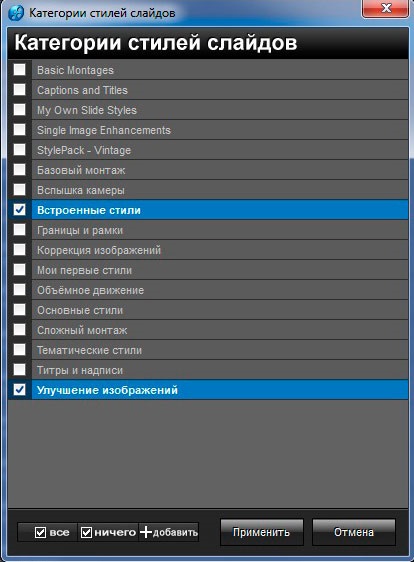
3. Faceți clic pe butonul + add.
1. Selectați mai multe stiluri din lista Stiluri de diapozitive. Puteți selecta mai multe stiluri ținând apăsată tasta CTRL și făcând clic pe fiecare stil sau ținând apăsată tasta SHIFT și făcând clic pe primul și ultimul stil din intervalul selectat.
2. Selectați unul sau mai multe stiluri pe care doriți să le exportați în lista de stiluri de diapozitive.
3. Faceți clic pe butonul de export.
4. Selectați o locație din sistemul în care doriți să salvați stilul, introduceți un nume și faceți clic pe butonul Salvare.
Puteți exporta mai multe stiluri simultan, selectând toate stilurile necesare din listă înainte de a da clic pe butonul de export. Veți primi un memento că trebuie să introduceți numele fiecărui stil, dar ProShow își va aminti dosarul la care exportați și, în mod implicit, va salva stilul cu numele de stil existent.
Notă: Funcția de export este concepută ca o modalitate rapidă de salvare a stilului pe care l-ați creat într-o altă locație. Este foarte similar cu funcția de salvare ca - creează o copie a fișierului de stil.
Înlocuirea sau actualizarea stilurilor.
La un moment dat, poate fi necesar să actualizați stilul cu tehnici noi pe care le-ați învățat sau să înlocuiți stilul care există deja cu versiunea ușor modificată. Acest lucru se face prin suprascrierea stilului peste cel care există în bibliotecă.
Dacă aplicați un stil existent, modificați-l și doriți ca stilul să funcționeze într-o versiune îmbunătățită, trebuie să creați un stil nou cu același nume.
Pentru a înlocui sau actualiza un stil existent
1. În diapozitiv, aplicați stilul pe care doriți să îl actualizați.
2. Faceți o schimbare de stil.
3. În fila Stiluri de diapozitive, faceți clic pe butonul + creați.
4. Folosiți același nume pentru stilul nou ca în stilul vechi.
ProShow vă întreabă dacă doriți să suprascrieți noul stil vechi. Dacă da, faceți clic pe Ok, iar modificările vor fi salvate. Aceasta este o modalitate foarte bună de a suprascrie versiunile anterioare ale stilurilor pe care le-ați creat sau de a vă actualiza stilurile pe care le-ați descărcat pentru a vă satisface cerințele.
Articole similare
-
Crearea de stil Provence în interiorul ferestrei, textile, mobilier, motive florale
-
Logologica crearea de logo-uri, dezvoltarea de identitate corporativă, scrisori de marcă
Trimiteți-le prietenilor: